지난 번에 비트세이버 모드 설치 방법에 대한 글을 올린 후, 모드에 성공하신 분들이 커스텀맵(커스텀송, 커스텀곡 모두 같은 말)을 대량으로 넣는 방법에 대한 문의가 많이 있었습니다.
정식버전에는 없는 과정이기 때문에 방법을 잘 모르는 게 당연합니다.
저도 이런 저런 방법을 찾고 시도해 보니 제가 알고 있는 것보다 더 다양하기도 하고, 편한 방법들이 존재하더군요.
그래서 그 방법들을 정리해 보았습니다.
커스텀맵을 넣는 작업은 PC에서 하는 방법, 그리고 퀘스트2에서 하는 방법이 있으며 다음 설명할 세가지 방법을 많이 사용합니다.
커스텀맵 넣는 방법을 설명하기 전에, 커스텀맵을 다운로드 받는 것부터 시작해야겠죠.
커스텀맵을 다운로드 받을 수 있는 대표적인 사이트는 3개 정도입니다.
- https://beatsaver.com/ : 모든 맵 원본 소스는 이 사이트에서 공급합니다. 검색은 불편.
- https://bsaber.com/ : 다양한 검색조건, 플레이리스트 등 제공
- https://kpopsaber.how-to.best : KPOP에 특화된 사이트
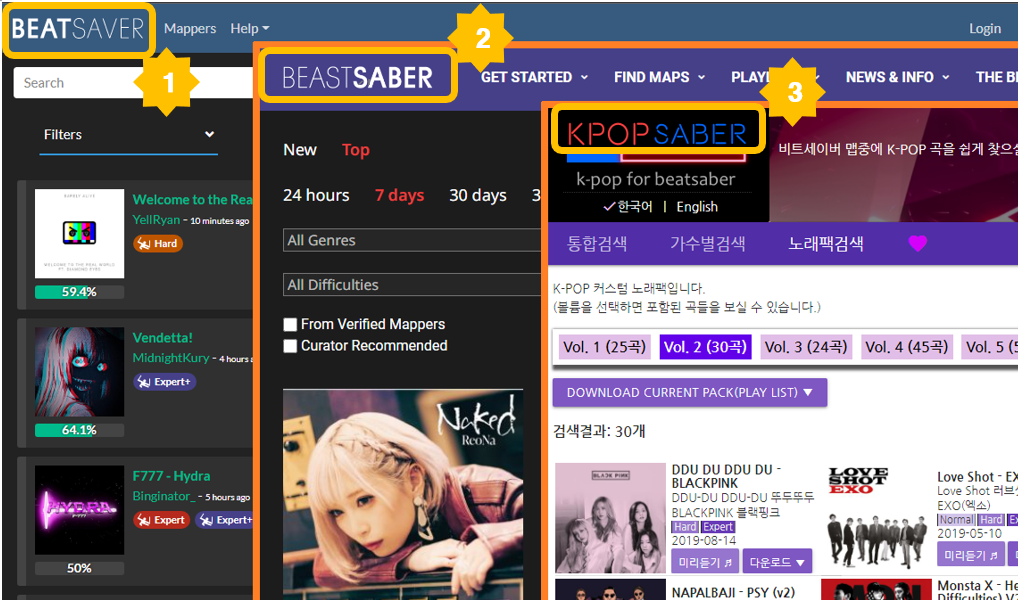
외국곡은 bsaber, 국내곡은 kpopsaber 에서 받는 것을 추천드립니다.
사이트 방문해서 원하는 맵 검색 후 다운로드 버튼 누르면 .zip 으로 된 맵들을 받을 수 있습니다.
*주의: 압축은 풀지않고 압축파일 그대로 사용합니다.
그리고 플레이리스트 파일도 받을 수 있는데, 이건 여러곡의 묶음(곡들에 대한 기본정보만 들어있습니다)이라고 보시면 되고, .bplist 확장자를 가진 파일입니다.
원하는 맵(곡)이나, 원하는 플레이리스트 파일을 다운받아 둡니다.
이제 다운받은 곡들을 퀘스트2에 넣는 방법을 설명하겠습니다.
방법 #1. PC 웹브라우저로 퀘스트2 BMBF에 WIFI로 접속해 넣기
- 퀘스트2에서 BMBF를 실행 > 상단 메뉴 [Tools]메뉴 클릭 > 상단 우측에 접속IP주소 확인(집에서만 보이는 내부IP주소이며, 자주 바뀜)
- PC웹브라우저 주소창에 위에서 본 접속IP( 예.http://172.30.1.XX:50000/) 접속하면 업로드페이지가 나옵니다.(퀘스트2가 절전상태가 되면 연결이 끊깁니다. 그럴 땐 퀘스트2에 얼굴을 대서 활성화 시키면 다시 연결됩니다.)
- 다운 받은 곡(.zip) 또는 플레이리스트 목록(.bplist) 파일을 끌어다 웹브라우저에 넣으면 비트세이버로 바로 들어갑니다.
.bplist 는 곡목록 정보만 있는데, 업로드되면서 알아서 맵들을 다운로드 받아서 설치합니다.
상단에 [sync To beatsaber] 버튼이 나오면 눌러주면 됩니다. 끝!
- 장점: 여러곡을 PC에서 다운받아두고, 한번에 대량으로 쉽게 등록 가능.
- 단점: 연결 과정이 다소 번거롭고, 네트웍, 연결이 자주 끊겨 퀘스트2를 계속 건드려야 함.
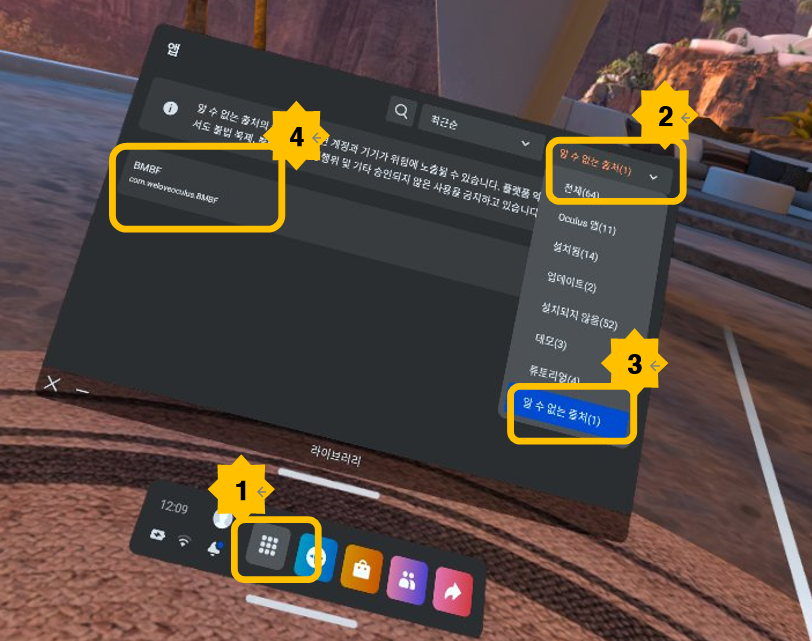
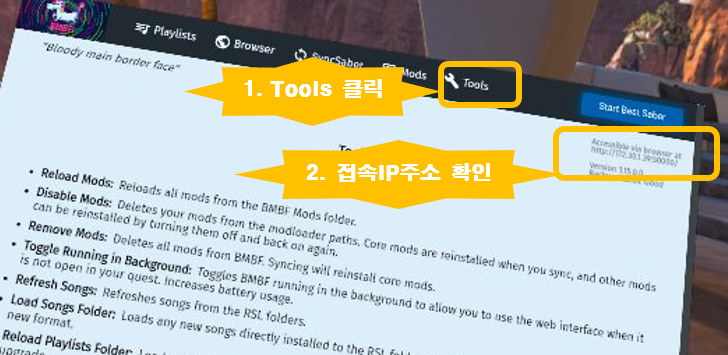
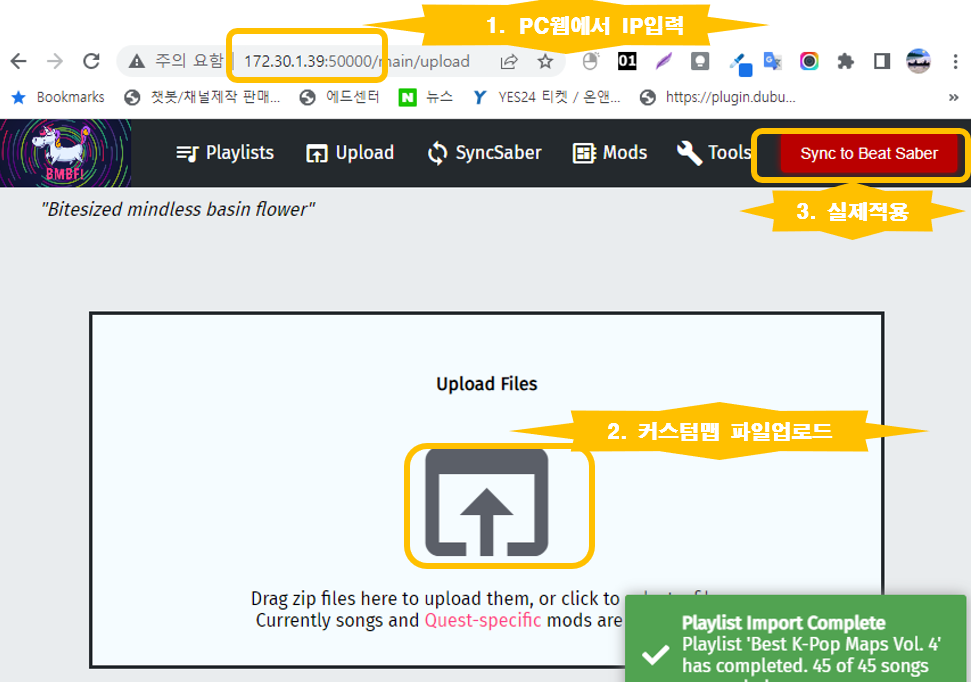
지금부터는 퀘스트2에서 직접하는 방식입니다.
별도 PC와 연결 과정 없이 바로 퀘스트2에서 직접 다운로드 받아서 사용 가능 한 장점이 있습니다.
방법 #2. 비트세이버 내에서 [Mods]메뉴에서 커스텀맵다운로드
- 비트세이버 최상위 메뉴(상단 좌측 화살표키를 계속 누르면 나옴)로 이동하면 좌측 화면에 [Mods]가 보이고 아래 그림처럼 검색.
- 다운로드 하면 바로 곡목록에서 확인할 수 있습니다.
- 장점: 곡을 가장 빠르고 쉽게 다운로드
- 단점: 플레이리스트가 없고, 검색이 불편하고, 많은 곡을 처리하기에는 불편함
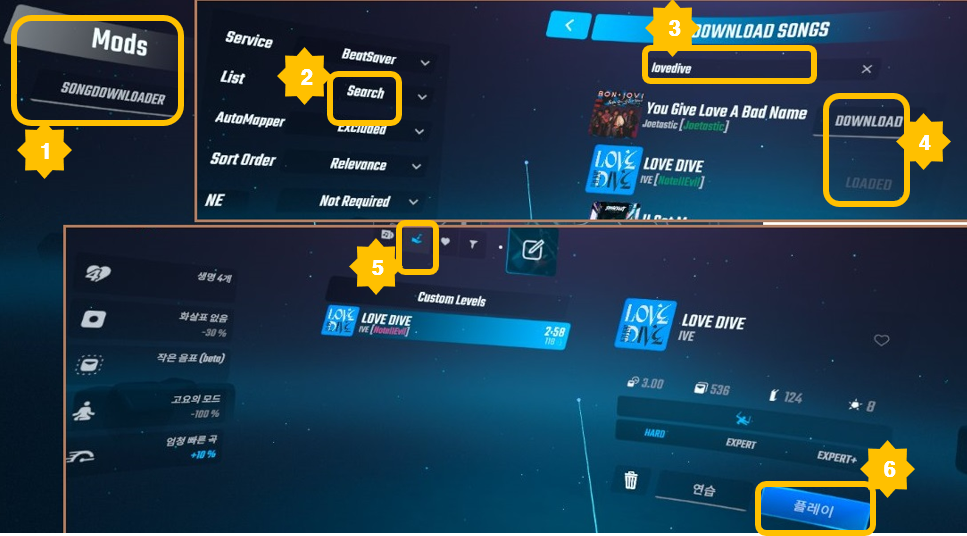
방법 #3. 퀘스트2에서 BMBF 브라우저 메뉴를 통해 사이트에서 직접 검색/다운로드
- 퀘스트2에서 BMBF 실행후 [browser]메뉴 클릭 합니다.
- 맨처음 설명한 PC 웹에서 보았던 사이트들을 퀘스트2내에서 똑같이 보실 수 있습니다.
beatsaver , bsaber , kpopsaber 사이트가 뜨면 거기서 곡이나 플레이리스트를 다운로드 받으면 자동으로 설치됩니다. - 다운로드 완료 후, 상단에 [sync To beatsaber] 버튼이 나오면 눌러주면 됩니다
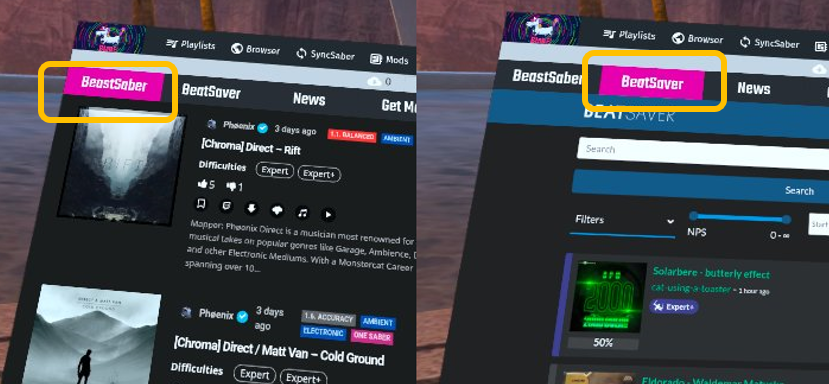
kpopsaber는 기본 브라우저 메뉴에 들어있지 않기 때문에 다음과 같이 사이트 주소를 입력해서 들어갑니다.
상단 우측에 [Browser] > [Choose website] > [URL] > [ kpopsaber.how-to.best ]입력 > 사이트가 나타납니다.
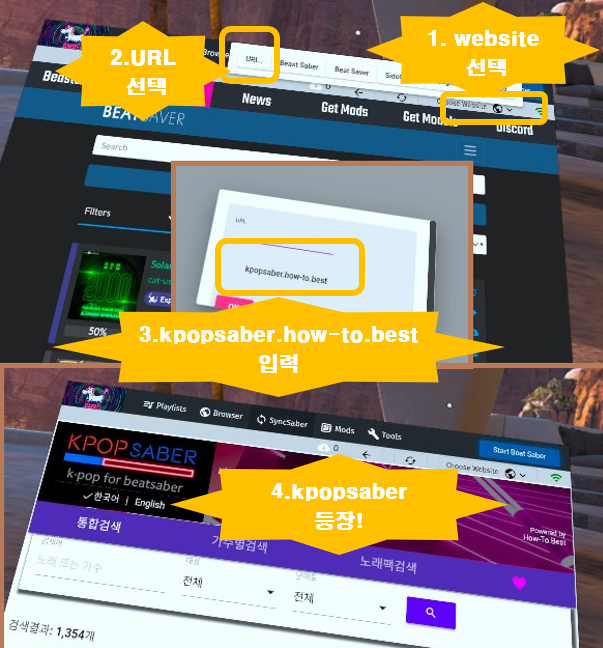
- 장점: PC와 동등하게 검색 방법이 다양하고, PC와 연결 과정이 없어서 편리함
- 단점: 검색및 곡확인 작업이 PC만큼 편하지는 않음.
Tip #1 KPOP 커스텀맵을 여러곡 다운받는 제일 편한 방법
외국 사이트인 beatsaver 나 bsaber 사이트에서 KPOP을 검색하는게 쉽지 않습니다.
그래서 KPOP만을 대상으로 하는 kpopsaber 사이트가 나온것이고, 서비스중 [나만의 플레이리스트 만들기] 기능을 사용하면 다운로드, 관리가 엄청 편해집니다.
심플한 설명 들어갑니다.
- 통합검색, 가수별검색 시 나온 목록 중에 팩으로 묶어서 다운로드할 곡들을 [♥찜]합니다.
- 상단 [♥찜] 메뉴를 누르면 선택한 곡들이 나옵니다. 이제 [나만의 플레이리스트 만들기] 버튼을 클릭합니다.
- 플레이리스트 제목을 작성하고, 다운로드 하면 .bplist 파일이 다운로드 됩니다.
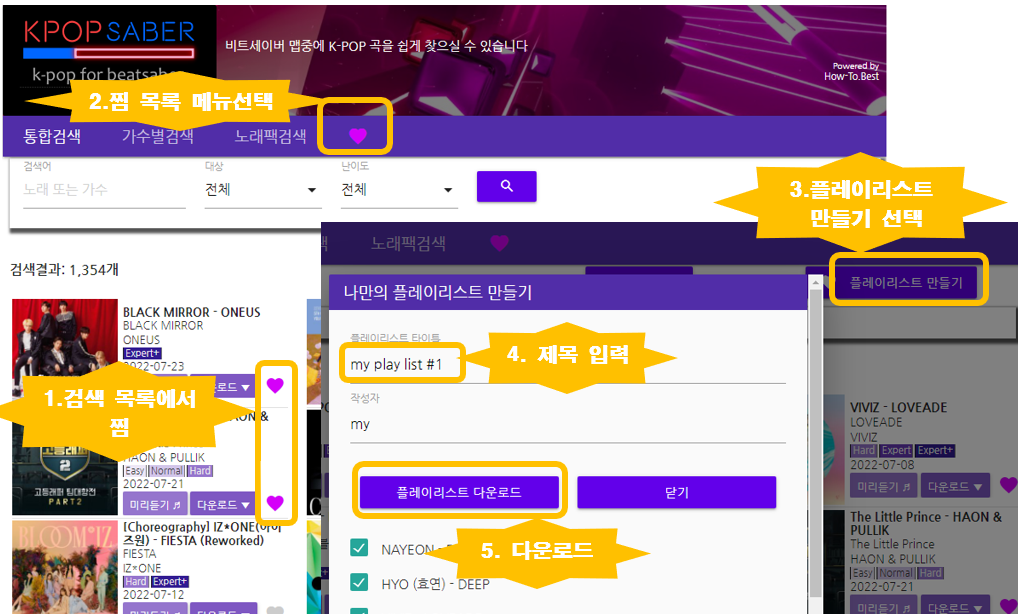
위 작업은 PC 웹, 에서 하셔도 되고, 퀘스트2 BMBF 브라우저에서 하셔도 됩니다.
PC에서 다운로드 받았으면 이전에 설명한 첫번째 방법으로 넣으시면 되고,
퀘스트2 BMBF 에서 다운 받으셨으면 자동으로 추가됩니다.
둘다 마지막에 [Sync To beatsaber] 버튼이 나오면 클릭해 주세요.
이제 비트세이버에서 노래팩 목록을 보세요. 나만의 플레이리스트 팩을 보실 수 있습니다.
곡 하나씩 다운받지 마시고, 찜해서 목록으로 만들어서 한번에 다운받고, 한번에 등록하고, 플레이리스트로 관리! 개꿀~
*플레이리스트는 서로 중복된 곡 선택도 가능합니다.
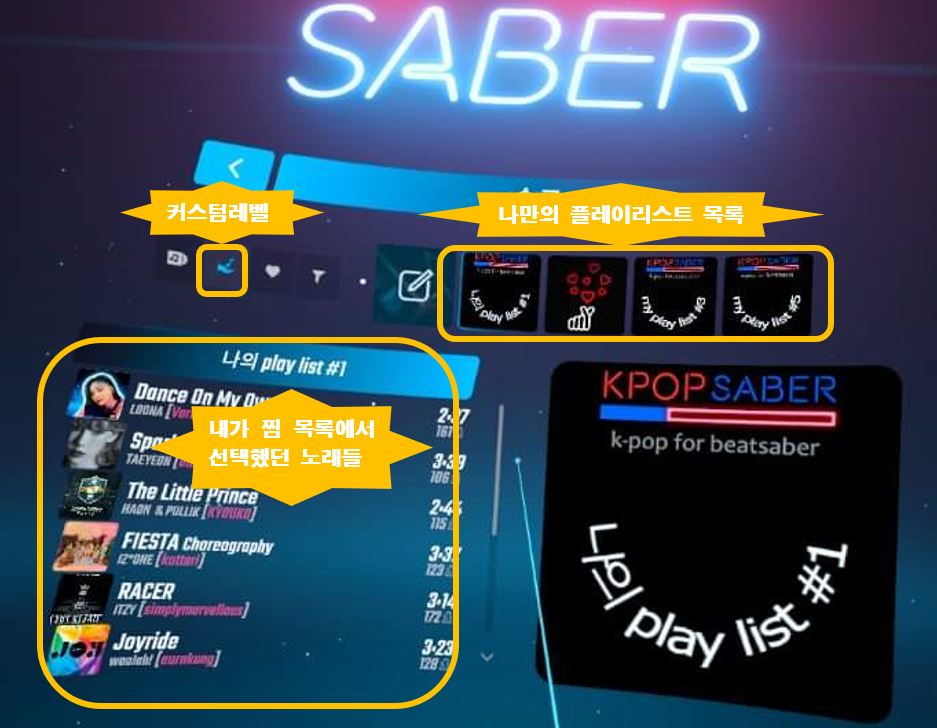
Tip #2. 플레이리스트 관리하기
BMBF를 이용해 플레이리스트 관리도 가능합니다.
기존 등록된 플레이리스트에서 곡을 넣거나 뺄 수 있으며, 새로 구성할 수도 있습니다.
퀘스트2에 BMBF 에서, 그리고 PC 웹브라우저에서 BMBF에 접속하면 아래 화면이 뜨고 [Playlists] 메뉴 선택하면 보입니다.
많은 수정작업을 하려면 PC에서 작업하는 게 조금 더 수월합니다.
작업완료 후 상단우측에 [Sync to beatsaver] 버튼을 누르면 비트세이버에 변경된 내용이 적용됩니다.
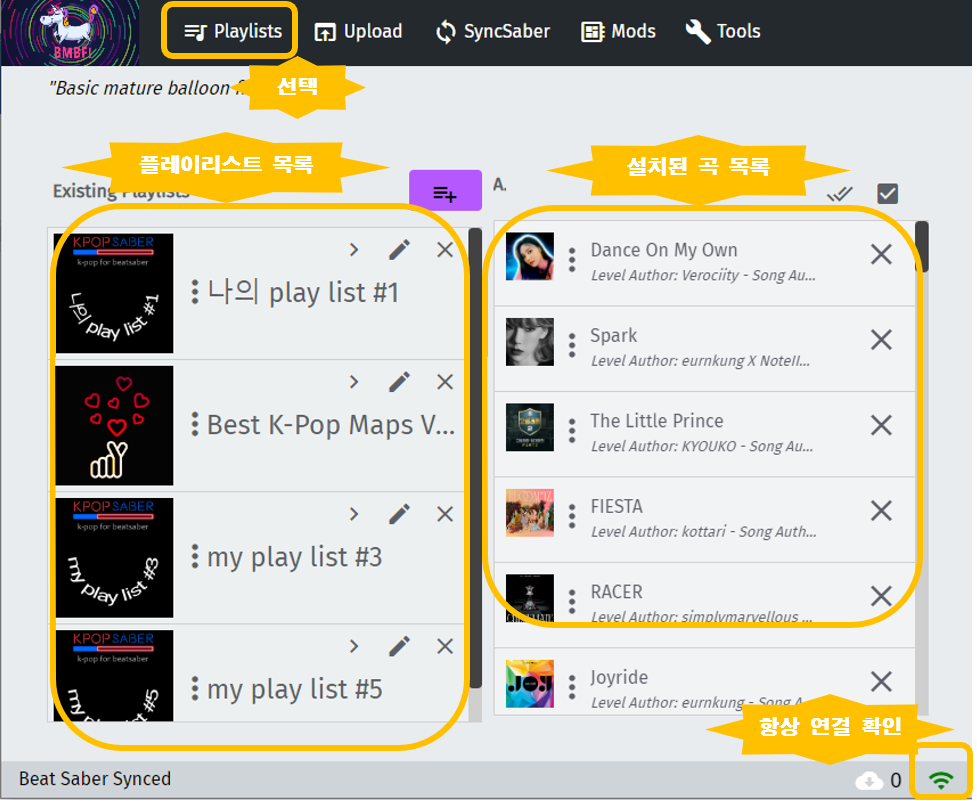
다운로드 받는 법을 알게 되셨으니, 순식간에 비트세이버 곡들이 많아질겁니다.
플레이리스트를 활용하면 분류와 관리가 쉬워지고, 비트세이버를 즐기는 데도 도움이 될 수 있습니다.
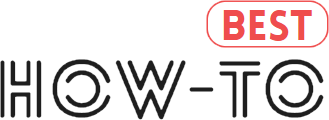
“비트세이버 모드에서 커스텀맵(노래) 넣는 다양한 방법”의 하나의 댓글.